php小编新一为您介绍如何在苹果iOS 16中添加智能叠放小组件的方法。随着iOS 14的发布,苹果推出了全新的小组件功能,使得用户可以自由地定制主屏幕。而iOS 16进一步增强了小组件的功能,其中最受欢迎的功能之一就是智能叠放小组件。智能叠放小组件能够自动根据您的使用习惯和时间提供不同的信息,让您的主屏幕更加智能实用。接下来,我们就来详细介绍如何设置和使用智能叠放小组件。
随着iOS 16的到来,苹果iOS现在可以在屏幕上添加自定义小组件了,但如果一个一个地添加小组件,将会大量占用屏幕空间,有没有只占用一个小组件的空间但又可以自动轮换各个小组件的方法呢?答案是有,通过添加智能叠放小组件就能实现以上功能。在主屏幕上添加智能叠放小组件的方法如下:
1、在主屏幕空白位置按住2秒以上,轻点屏幕左上角的“+”号以添加小组件。
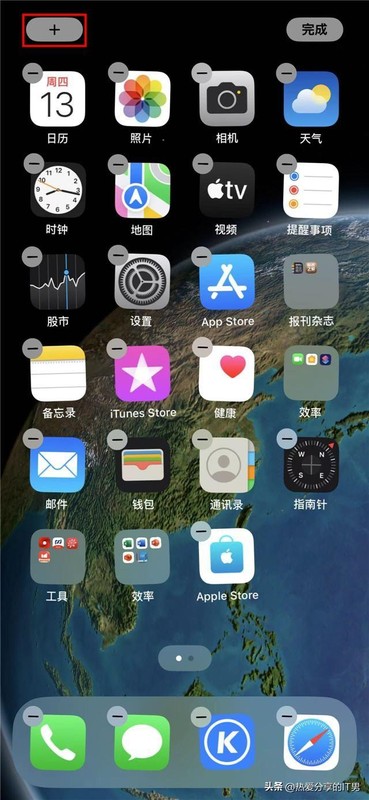
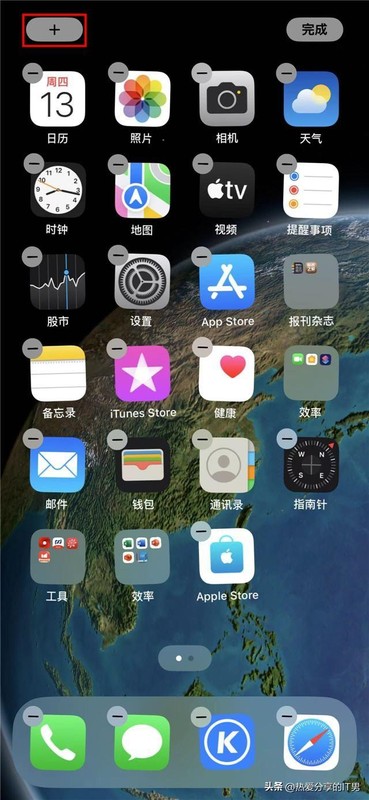
2、在弹出的搜索添加小组件界面找到并轻点“智能叠放”,然后再轻点屏幕底部的“添加小组件”按钮。
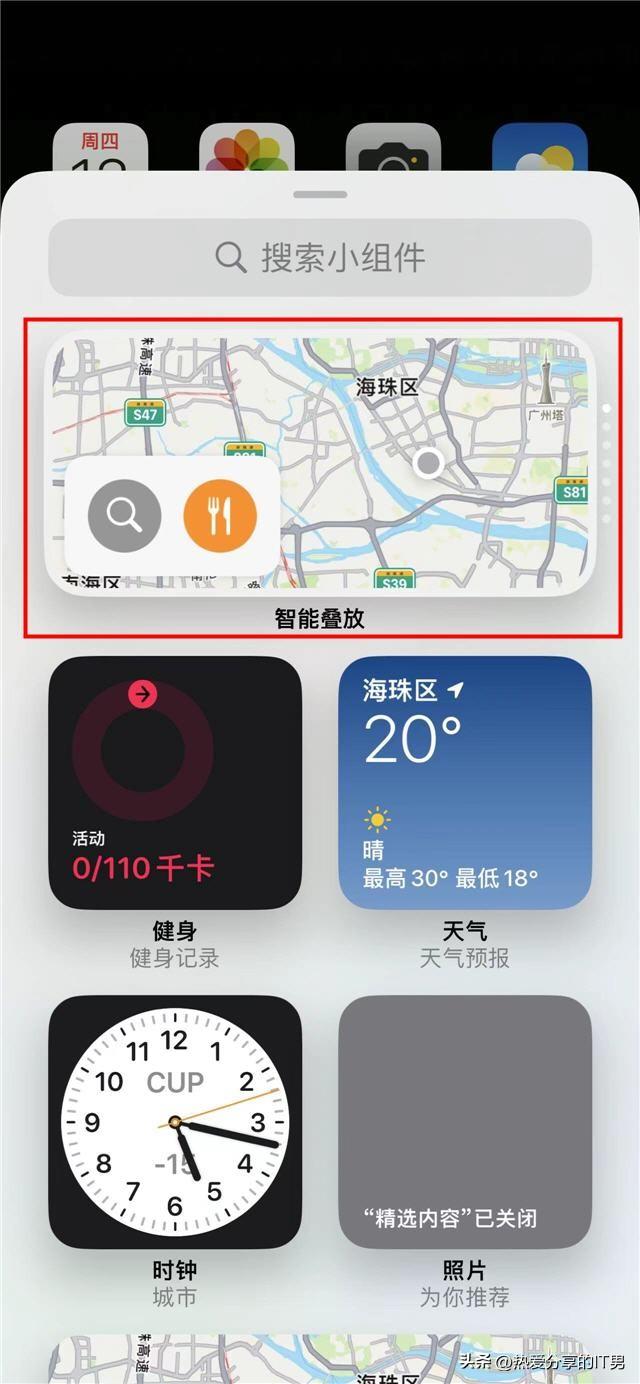
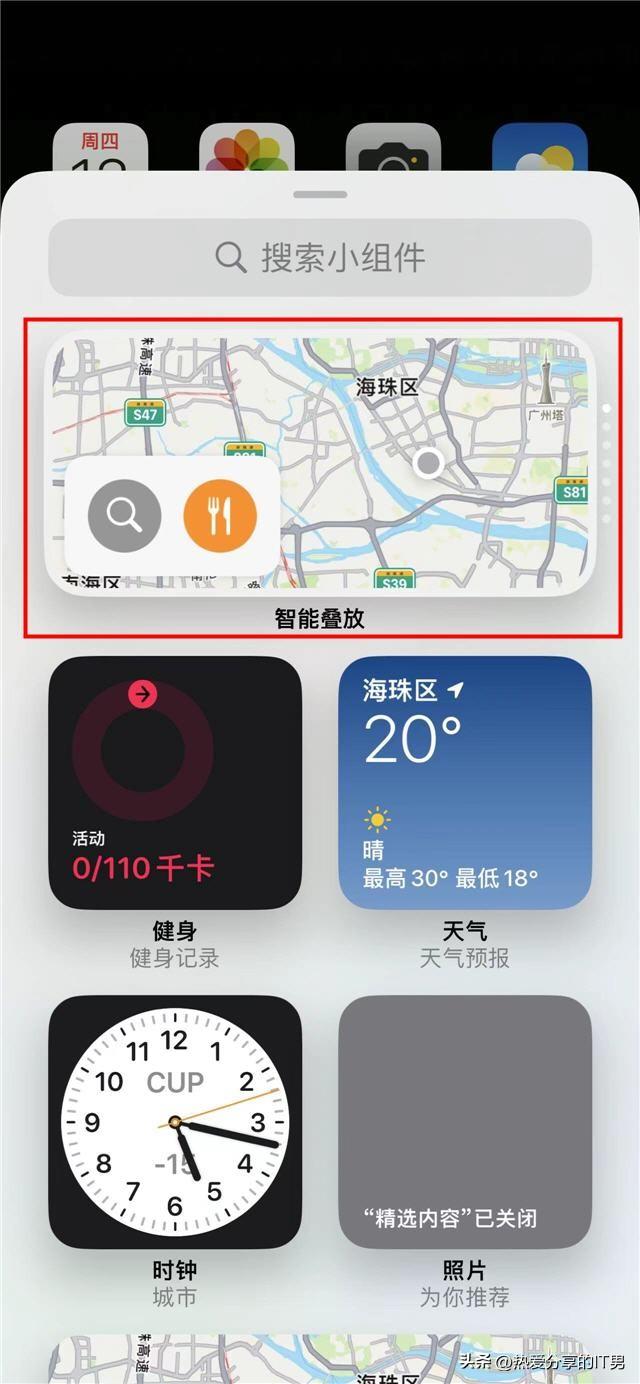


3、返回到主屏幕后,轻点右上角的“完成”按钮即可完成智能叠放小组件的添加。
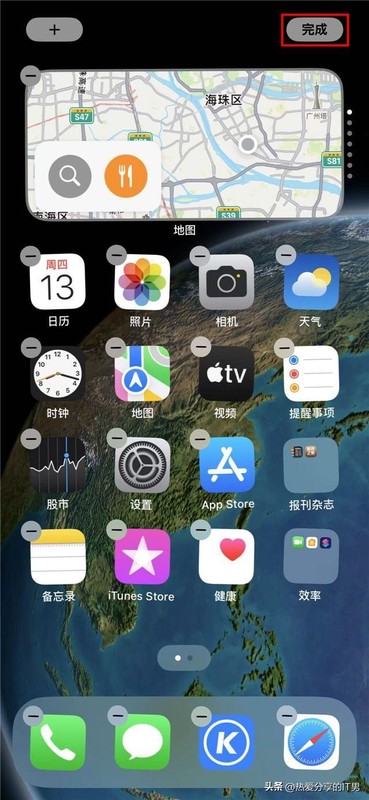
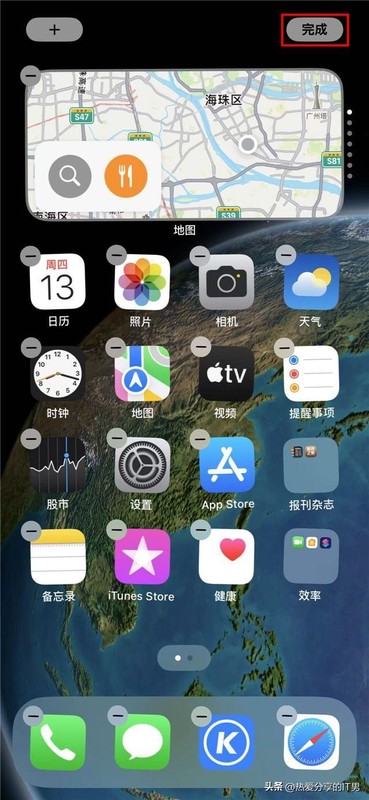
4、默认情况下,iOS会根据我们最近使用各种App的规律和频率自动在“智能叠放”里添加若干个可用的小组件,但我们也可以自行按需添加和删除“智能叠放”里的小组件。只要按住“智能叠放”2秒以上,在弹出窗口中选择“编辑叠放”,然后在“编辑叠放”界面里点左上角的“+”号就可以添加叠放的小组件,或者点某个小组件左上角的“–”号就可以把这个小组件从叠放中删除。另外,在“编辑叠放”界面的最下面,我们看到“智能轮换”和“小组件建议”两个开关默认是打开的,这两个开关很实用,建议保持在打开状态。完成编辑后,轻点右上角的“完成”按钮,返回主屏幕就能看到编辑后的效果。


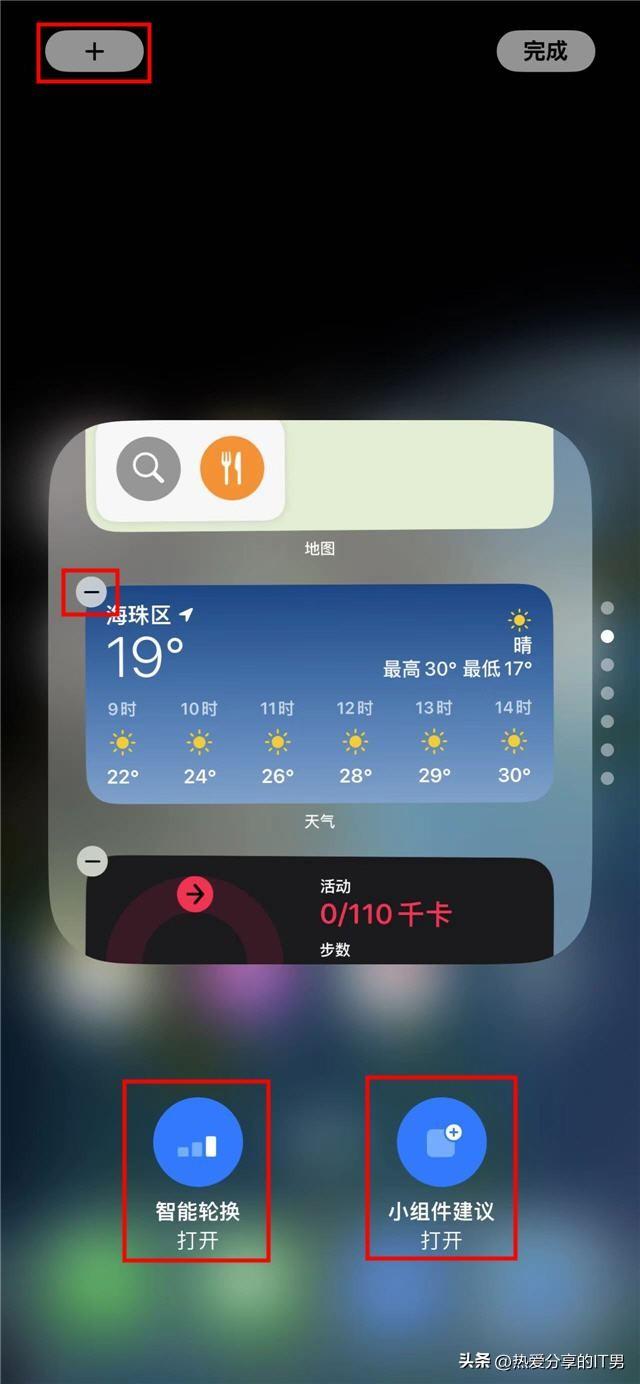
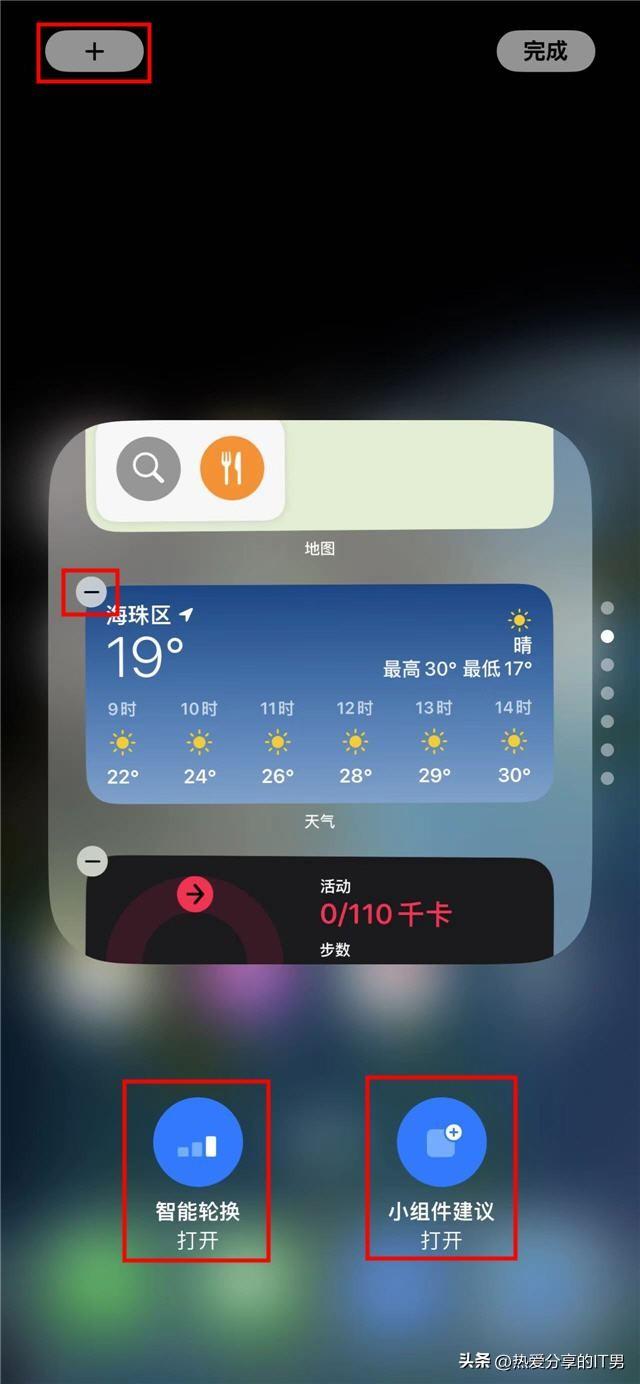
这个智能叠放小组件很好用,它只占用一个小组件的空间,但却可以根据我们使用手机的习惯自动轮换各个小组件(当然我们也可以把手指放在智能叠放小组件上面上下轻扫手动轮换小组件),小伙伴们也赶快试试吧。
好了,今天我就为大家说到这里,希望在一定程度上可以帮到你,如果你认真看完了这篇添加小组件怎么设置「推荐苹果iOS 16添加智能叠放小组件方法」文章,感觉自己收获很多,帮忙点个赞吧。
以上是添加小组件怎么设置 推荐苹果iOS 16添加智能叠放小组件方法的详细内容。更多信息请关注PHP中文网其他相关文章!




